Actualizado 2024 de mayo: Deje de recibir mensajes de error y ralentice su sistema con nuestra herramienta de optimización. Consíguelo ahora en este enlace
- Descarga e instala la herramienta de reparación aquí.
- Deja que escanee tu computadora.
- La herramienta entonces repara tu computadora.
Counter-Strike: Global Offensive (CS: GO) es un juego que adoran muchos jugadores de todo el mundo. Sin embargo, si intentas hacer cola para el emparejamiento, es posible que recibas el error "VAC no pudo finalizar la sesión de juego". Muchos jugadores en línea tienen informó este error al intentar unirse a la Comunidad Steam o mientras juega.
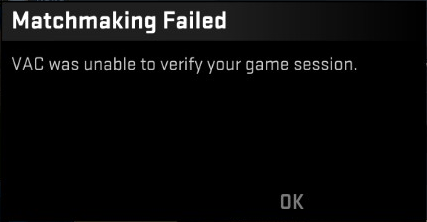
Si está buscando una solución a este problema, ha venido al lugar correcto. Presentaremos varias correcciones con las que puede intentar suprimir la notificación de error "VAC no puede ver su sesión de juego" en CS: GO.
¿Por qué dice que VAC no pudo verificar su sesión de juego?
VAC (Valve Anti-Cheat System) detecta anomalías en los archivos de instalación. Está diseñado para evitar que los jugadores modifiquen los archivos del juego para obtener una ventaja injusta sobre otros jugadores.
Si VAC no revisa su sesión de juego, pero no ha cambiado sus archivos de juego de ninguna manera, hay un error en la configuración del archivo. A veces, el VAC también puede generar un falso positivo y mostrar el mensaje "No se pudo verificar la sesión de juego".
Verifique la integridad de los archivos del juego

- Cierre Steam (haga clic con el botón derecho en el icono de Steam en la bandeja del sistema y seleccione Salir).
- Haga clic derecho en el icono de Steam (escritorio o menú de inicio) y seleccione "Ejecutar como administrador".
- Ve a la biblioteca en Steam. Haga clic derecho en Counter-Strike: Global Offensive y seleccione Propiedades.
- Seleccione la pestaña Archivos locales y haga clic en Verificar la integridad de los archivos del juego. Es posible que sea necesario volver a descargar algunos archivos una vez finalizado el proceso.
- Reinicia tu computadora.
Actualización de mayo de 2024:
Ahora puede evitar problemas en la PC utilizando esta herramienta, como protegerse contra la pérdida de archivos y el malware. Además, es una excelente manera de optimizar su computadora para obtener el máximo rendimiento. El programa corrige los errores comunes que pueden ocurrir en los sistemas Windows con facilidad, sin necesidad de horas de resolución de problemas cuando tiene la solución perfecta a su alcance:
- Paso 1: Descargar PC Repair & Optimizer Tool (Windows 10, 8, 7, XP, Vista - Microsoft Gold Certified).
- Paso 2: Haga clic en “Iniciar escaneado”Para encontrar problemas de registro de Windows que podrían estar causando problemas en la PC.
- Paso 3: Haga clic en “Repara todo”Para solucionar todos los problemas.
Reparar el servicio Steam
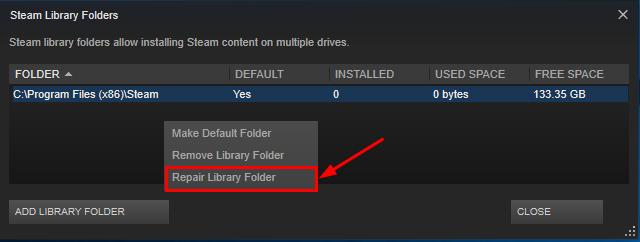
Valve recomienda la reparación del servicio de vapor aquí. Todo lo que tienes que hacer es:
- Cierre Steam. Para hacer esto, haga clic derecho en Steam en la barra de tareas (esquina inferior derecha) y haga clic en Salir:
- Abra el menú de inicio, busque "ejecutar" y abra el archivo "ejecutar":
- Ingrese lo siguiente en el cuadro de texto y haga clic en Aceptar:
- "C: \ Archivos de programa (x86) \ Steam \ bin \ SteamService.exe" / Restaurar
- Después de eso, debería aparecer una terminal vacía. Espere a que Steam se cierre y vuelva a abrir; su problema debería resolverse.
Reinstale CS: GO desde cero
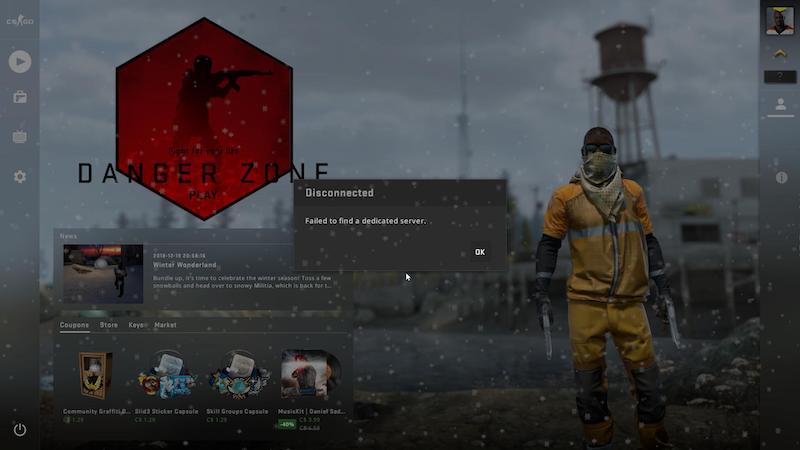
Si las dos correcciones anteriores no funcionan, cambiar la configuración o reiniciar su computadora probablemente no solucionará su problema. Aunque le recomendamos que busque en Internet para ver si algo más es adecuado para usted. Sin embargo, reinstalar CS: GO probablemente le ahorrará tiempo. Reinstalar el juego solucionará el problema rápidamente y no tendrás que probar muchas soluciones diferentes (que probablemente no funcionarán).
- Para reinstalar CS: GO por completo, vaya a su biblioteca en Steam, haga clic con el botón derecho en "Counter-Strike: Global Offensive" y seleccione "Desinstalar":
- En la ventana que se abre, haga clic en "Eliminar":
- Entonces necesitas reinstalar CS: GO.
- ¡Después de reinstalar CS: GO, el error "Falló el emparejamiento - VAC no puede verificar su sesión de juego" debería corregirse!
Sugerencia del experto: Esta herramienta de reparación escanea los repositorios y reemplaza los archivos dañados o faltantes si ninguno de estos métodos ha funcionado. Funciona bien en la mayoría de los casos donde el problema se debe a la corrupción del sistema. Esta herramienta también optimizará su sistema para maximizar el rendimiento. Puede ser descargado por Al hacer clic aquí

CCNA, desarrollador web, solucionador de problemas de PC
Soy un entusiasta de la computación y un profesional de TI practicante. Tengo años de experiencia detrás de mí en programación de computadoras, solución de problemas de hardware y reparación. Me especializo en desarrollo web y diseño de bases de datos. También tengo una certificación CCNA para diseño de red y solución de problemas.

